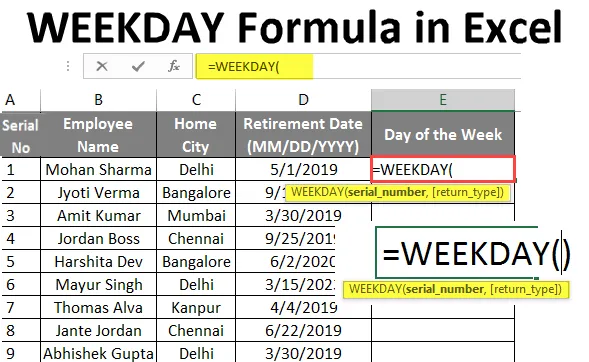
WEEKDAY képlet Excelben (Tartalomjegyzék)
- WEEKDAY képlet Excelben
- Hogyan kell használni a WEEKDAY Formula-t az Excelben?
WEEKDAY képlet Excelben
- Az MS Excel számos beépített funkciót biztosít, ezek közül egy a hétköznap függvény, amely 0-tól 7-ig terjedő egész értéket ad vissza, ahol 0 visszatér a 3. visszatípus_típusba. Megtudja, hogy a felhasználó hány napot számít az adott dátumtól. A Dátum / Idő funkciókategóriába tartozik az excel kategóriában. Alapértelmezés szerint a vasárnap 1 fog visszatérni, mint a hét első napja, és 7 lesz szombatra. A felhasználó ezt a hétköznap funkciót más excel funkcióval is felhasználhatja a hét napjának ellenőrzésére.
- Például, ha a felhasználónak 2019. május 22-ig dátumot ad meg a hét napjában bemenőként, akkor a 4-et adja vissza outputként, mivel a hét első napja vasárnap lesz.
A HÉTNAP függvény szintaxisa:
HÉTNAP () - 0 és 7 közötti egész értéket ad vissza, amely a hét napját jelöli. Két paraméter létezik - a sorozatszám és a visszatérés típusa.
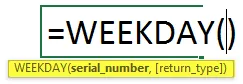
Az érv a hétköznap funkcióban:
- serial_number : Ez egy kötelező paraméter, ahonnan a felhasználó meg akarja szerezni a hét napját.
- return_type: Opcionális paraméter, ha a felhasználó nem adott át értéket ehhez, alapértelmezés szerint az 1-et vesz igénybe, és vasárnap lesz.
Az alábbiakban látható a return_type értéke:
- 1 - vasárnap, mivel az 1. és a 7. szombat lesz (alapértelmezés szerint)
- 2 - hétfőre, mivel az 1. és a 7. vasárnap lesz
- 3 - hétfőre, mivel a 0. és a 6. vasárnap lesz
- 11 - hétfőn, mivel az 1. és a 7. vasárnap lesz
- 12 - kedden, mivel az 1. és a 7. hétfő lesz
- 13 - szerdára, mivel az 1. és a 7. kedd lesz
- 14 - csütörtökön, mivel az 1. és a 7. szerdán lesz
- 15 - péntekre, mivel az 1. és a 7. csütörtök lesz
- 16 - szombatra, mivel az 1. és a 7. szombat lesz
- 17 - vasárnap, mivel az 1. és a 7. szombat lesz
Hogyan kell használni a WEEKDAY Formula-t az Excelben?
Az Excel programban a WEEKDAY Formula nagyon egyszerű és könnyű. Nézzük meg néhány példával, hogyan kell használni az Excel programban a WEEKDAY Formula-t Excelben.
Itt töltheti le a hétköznapi Excel képletsablont - Hétköznapi Excel képletsablon1. példa
Egy boltosnak vannak olyan termékei, amelyek lejárati ideje: 04.04.2014 (HH / NN / ÉÉÉÉ). Meg akarja venni a hét napját. Lássuk, hogyan oldhatja meg a hétköznap funkció a problémáját.
Nyissa meg az MS Excel programot, lépjen az 1. lapra, ahol a felhasználó megjeleníteni akarja a hét napját.
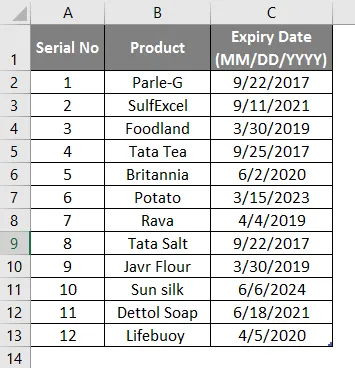
Hozzon létre egy oszlopfejlécet a hét napjára, hogy megmutatja a függvény eredményét az oszlopban.
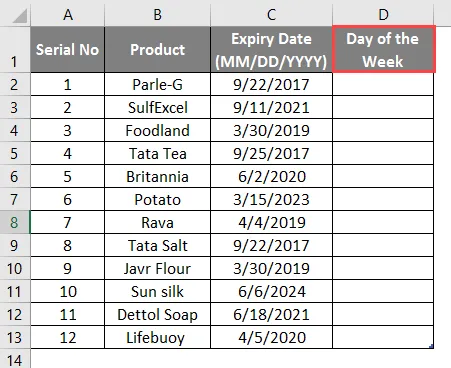
Kattintson a D2 cellára, és alkalmazza a WEEKDAY Formula-t.
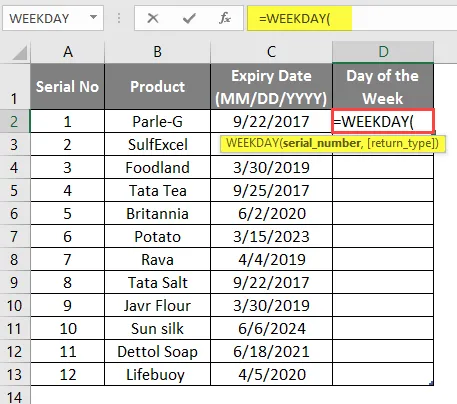
Most a sorozatszámot fogja kérni. Válassza ki a Lejárati dátumot, ahonnan a boltos meg akarja nézni a C2-ben elérhető hét napját.
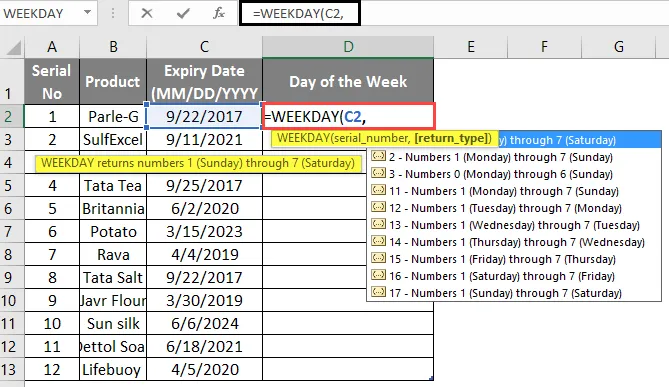
Most a return_type-t fogja kérni , itt a felhasználó alapértelmezett értékként akarja használni, ami 1 vagy a felhasználó elhagyhatja ezt az érvet.
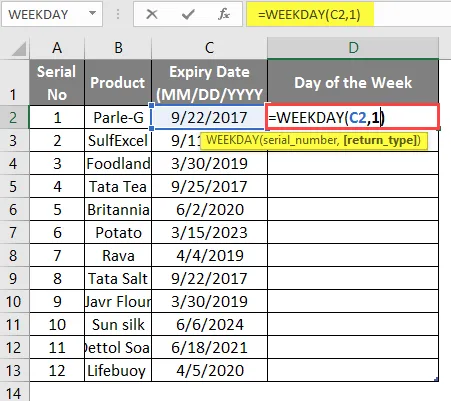
Nyomja meg az Enter gombot, és nézze meg az alább látható eredményt.
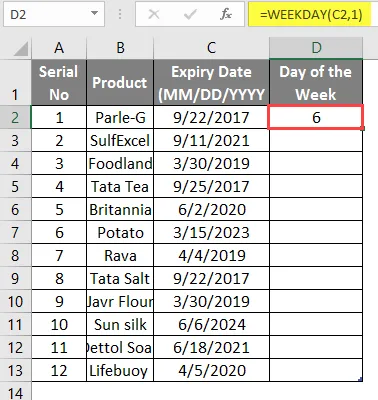
Ugyanazt a képletet alkalmazza a másik cellára is, húzza a D2-től a D13-ig cellákat.
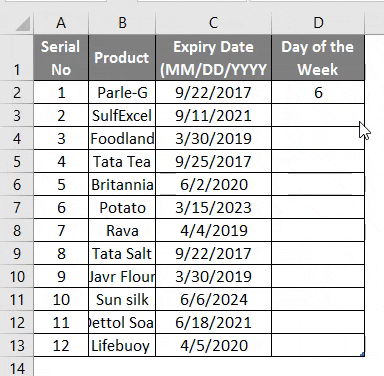
Az 1. példa összefoglalása:
Mivel a boltos szeretné megtudni a hét napját az Expiry_Date-ról a hétköznap funkció használatával, elértük a kimenetet. amely az E oszlopban jelenik meg.
2. példa
A társaság tulajdonosának személyes adatai vannak a munkavállalójáról, ahol megadják az alkalmazott nevét, otthoni városát és nyugdíjkorhatárát (hh / nn / éééé). Azt akarja, hogy az a hét napja nyugdíjba kerüljön.
Lássuk, hogyan oldhatja meg a hétköznapi funkció a problémáját.
Nyissa meg az MS Excel alkalmazást, lépjen a 2. lapra, ahol a felhasználó meg akarja jeleníteni annak a hétnek a napját, amely a nyugdíjba lépéstől kezdődik.
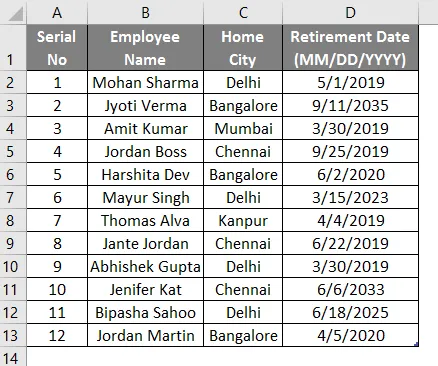
Hozzon létre egy oszlopfejlécet a hét napjára, hogy az E oszlopban megjelenjen a funkció eredménye.
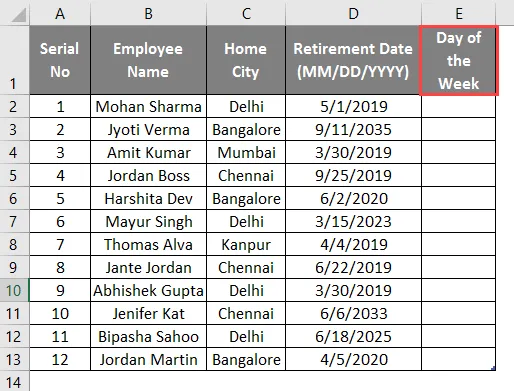
Kattintson az E2 cellára és alkalmazza a WEEKDAY Formula-t.
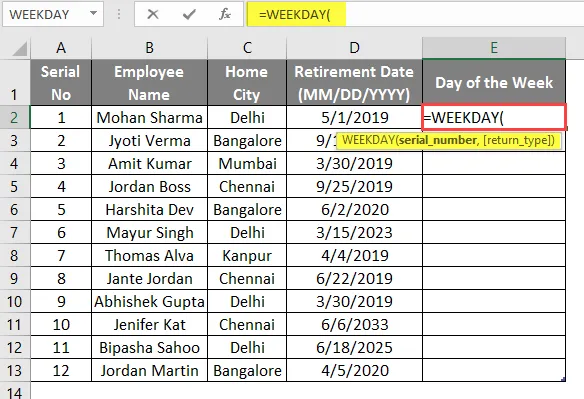
Most a sorozatszámot fogja kérni, válassza ki azt a nyugdíjazási dátumot, ahonnan a cégtulajdonos látni akarja a hét napját, amely elérhető a D2 cellában.
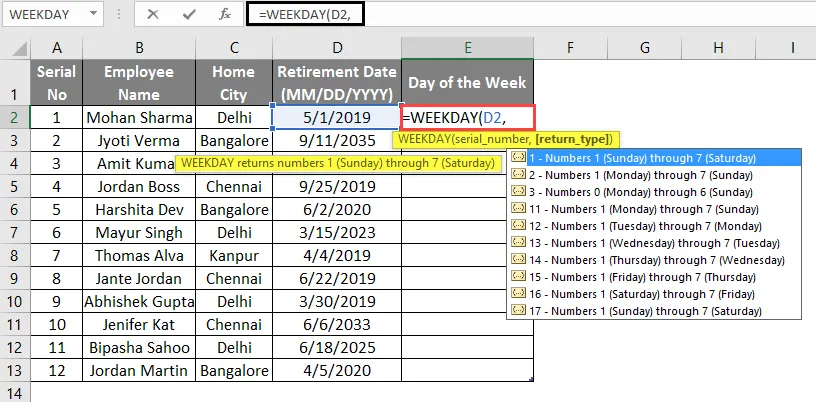
Most a return_type-t fogja kérni, itt a felhasználó a 3. visszatérési típust akarja használni, amelyet a felhasználó választhat a visszatérési típusú felugró ablakból .
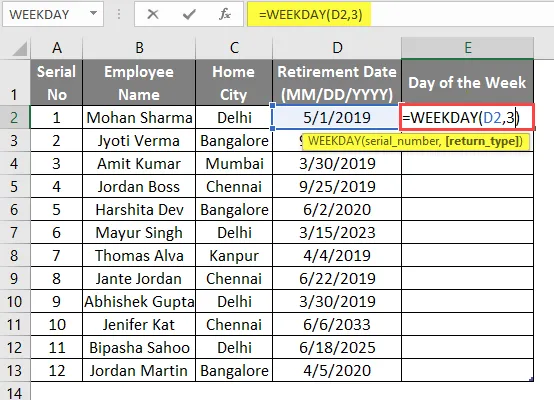
Nyomja meg az Enter gombot, és nézze meg az alább látható eredményt.
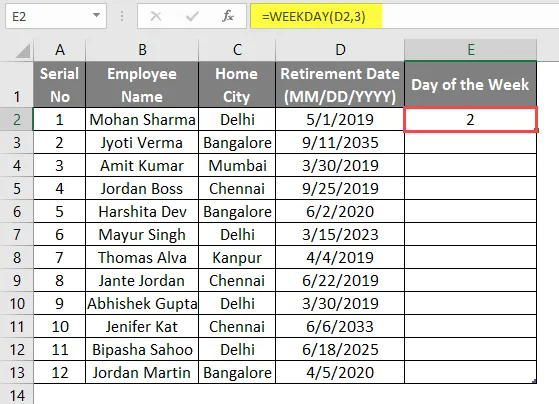
Vigye fel ugyanazt a képletet az E oszlop másik cellájára és húzza az E2 cellákat az E13-ra.
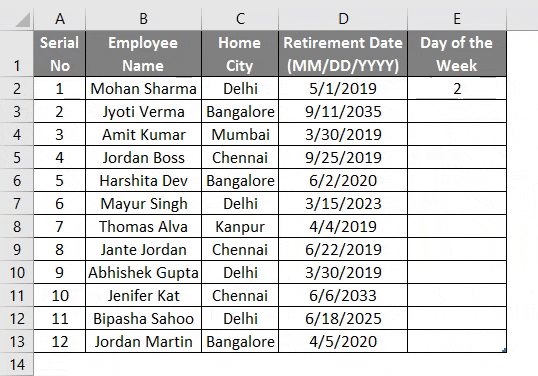
A 2. példa összefoglalása:
Mivel a cégtulajdonos a hétköznapot a Hétköznapi Képlet segítségével szeretné megtudni a nyugdíjba vonulástól, elértük az eredményt. Itt láthatjuk, hogy az eredmény az O oszlopban 6 és 6 között van.
3. példa
A vállalat tulajdonosa a munkavállaló személyes adatait tartalmazza, ahol megadja az alkalmazott nevét, otthoni városát és nyugdíjazási dátumát. Az a hét napját akarja, hogy szöveges formátumban nyugdíjazzon a nyugdíjba.
Lássuk, hogyan oldhatja meg a hétköznap funkció a problémáját.
Nyissa meg az MS Excel programot, lépjen a 3. lapra, ahol a felhasználó meg akarja jeleníteni annak a hétnek a napját, amely a nyugdíjba lépéstől kezdődik.
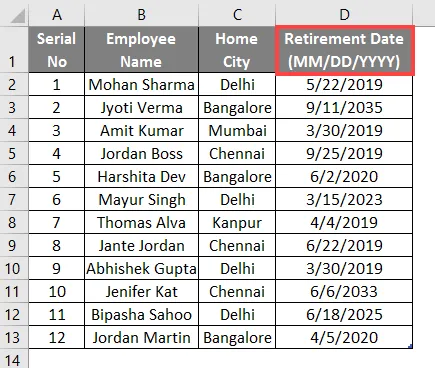
Készítsen egy oszlopfejlécet a hét napjára, hogy megmutatja a funkció eredményét az E. oszlopban.
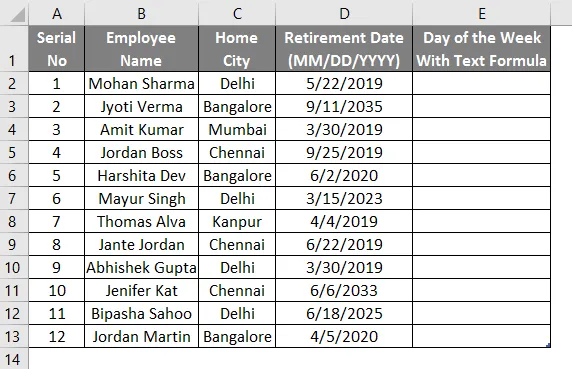
Kattintson az E2 cellára, és alkalmazza a Text Formula alkalmazást.
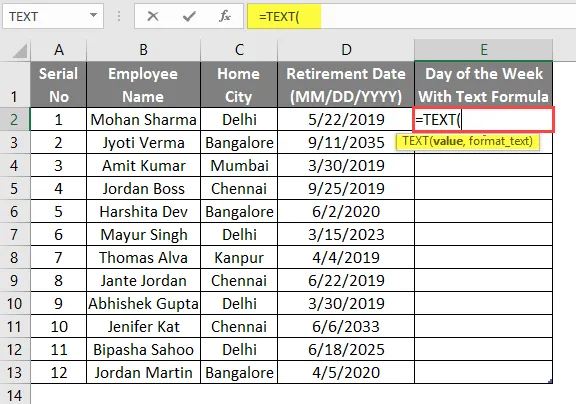
Írja be a hétköznapi képletet az E2 cellába.
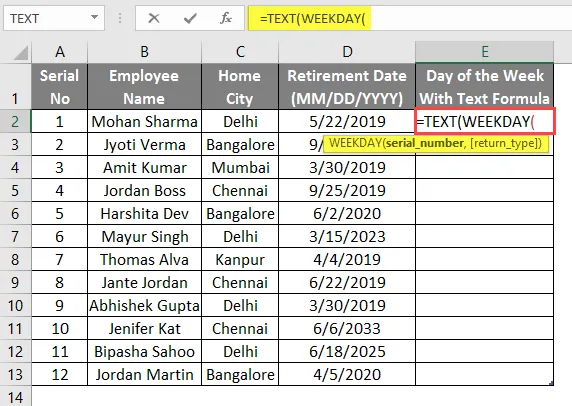
Most a sorozatszámot és a visszatérési típust fogja kérni.
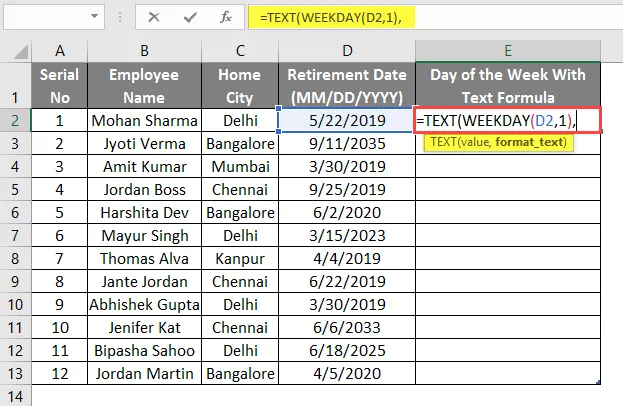
Most megkérdezi a szöveges képlet formátumát, tehát adja meg a „DDDD” értéket.
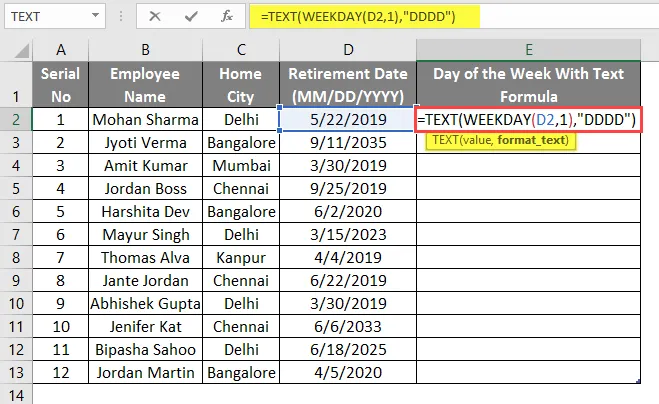
Nyomja meg az Enter gombot.
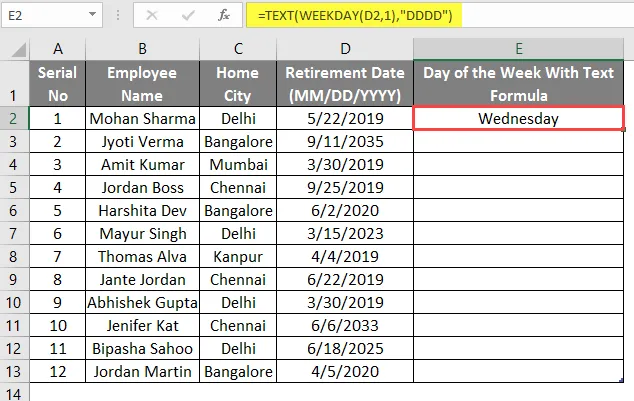
Ugyanazt a képletet alkalmazza az E oszlop másik cellájára, húzza az E2 cellákat az E13 elemre.
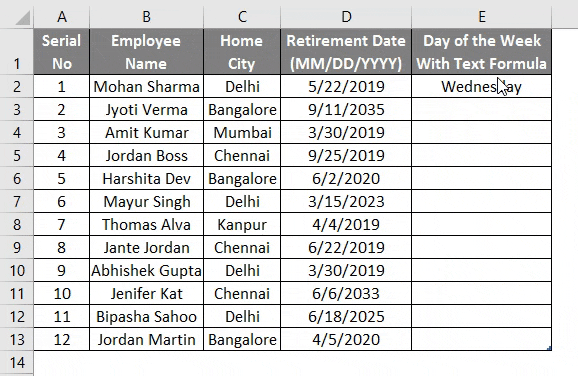
A 3. példa összefoglalása:
Mivel a cégtulajdonos azt akarja, hogy a nap szöveges formátumban megtudja a napot a szöveg és a hétköznapi képlet együttes felhasználásával.
Ne feledje, mi a WEEKDAY formula az Excelben
- A soros számnak a hétköznap függvényben egy olyan dátumértéknek kell lennie, amelyet át lehet adni az adatfunkcióval, vagy bármilyen más képlettel, amely dátumként jön létre.
- A hétköznapi függvény egész számot ad vissza 0-tól 7-ig, ahol 0 visszatér a 3-as visszatérés típusához.
- Alapértelmezés szerint a vasárnap 1 lesz a hét első napja, a szombat pedig 7. A felhasználó ezt a hétköznap funkciót más excel funkcióval is felhasználhatja a hét napjának ellenőrzésére.
- Az MS-ben az excel adatokat egymás utáni sorozatszámként menti el, így felhasználhatók számításokhoz, például: az 1900. január 1-jétől az 1. sorszámként elmentett és 2008. január 3-ig a 39.450 sorszámként elmentett adatot az MS Excel programban.
- Ha a return_type kívül esik a return_type tartománytól, akkor a #NUM!
- Ha a sorozatszám nem esik a tartományba az aktuális dátumbázistól, akkor a #NUM!
Ajánlott cikkek
Ez egy útmutató a WEEKDAY Formula programhoz Excelben. Itt tárgyaljuk, hogyan lehet használni a WEEKDAY Formula-t Excelben, valamint a gyakorlati példákat és a letölthető Excel sablont. Megnézheti más javasolt cikkeinket -
- Excel oszlop a számhoz
- Dátumképlet Excelben példákkal
- Hogyan lehet beszúrni a megjegyzést az Excel programba?
- Témák az Excel programban Excel tippek